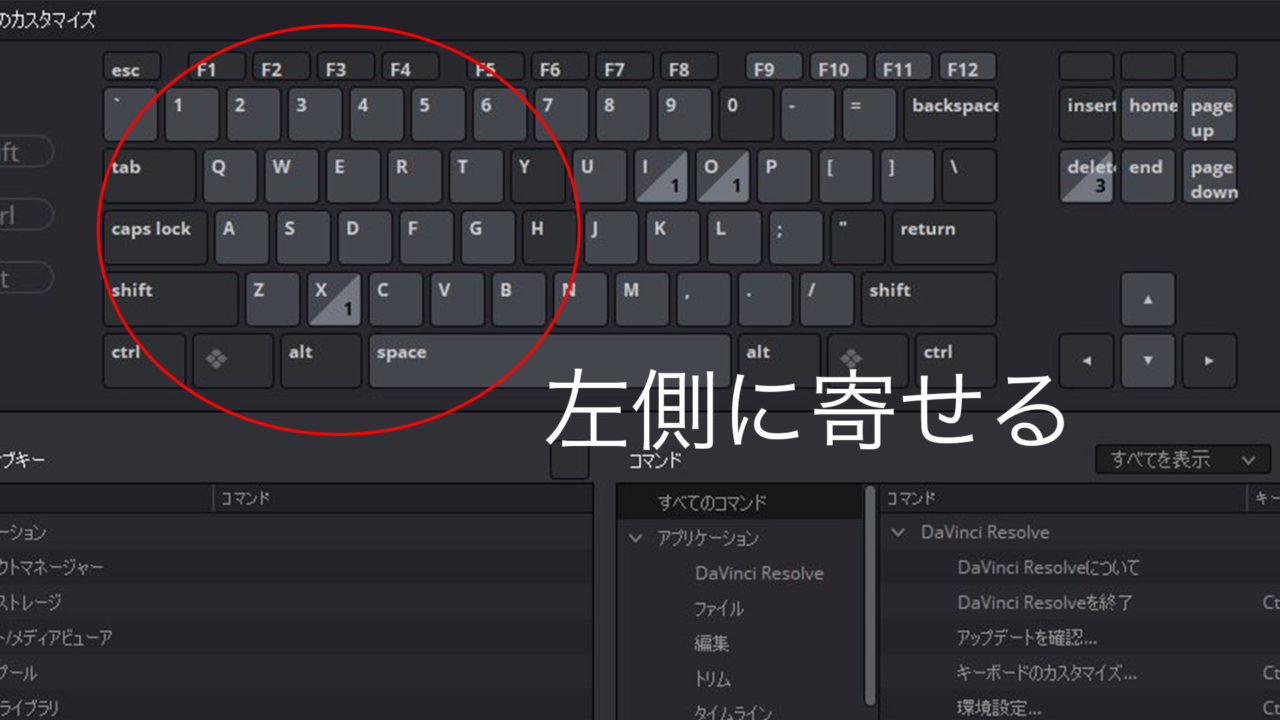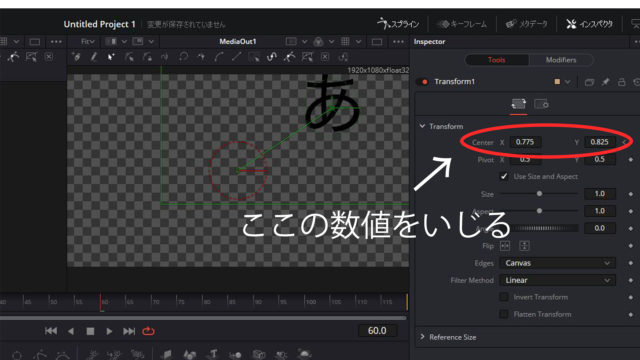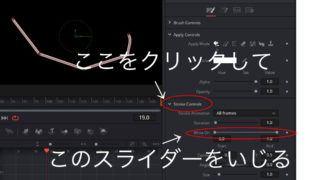みなさんこんにちは。
オリーブちゃとるです。
今回は、DaVinci Resolveの普段わたくしが使用しているキーボードショートカットキーについてご紹介したいと思います!
デフォルトのキーボードショートカットキーを覚えておくのも有りと言えば有りなんですが、手を極力動かしたくない方や使えるショートカットキーをひとまとめにしておきたい方におすすめの方法です。
イメージはこんな感じです。
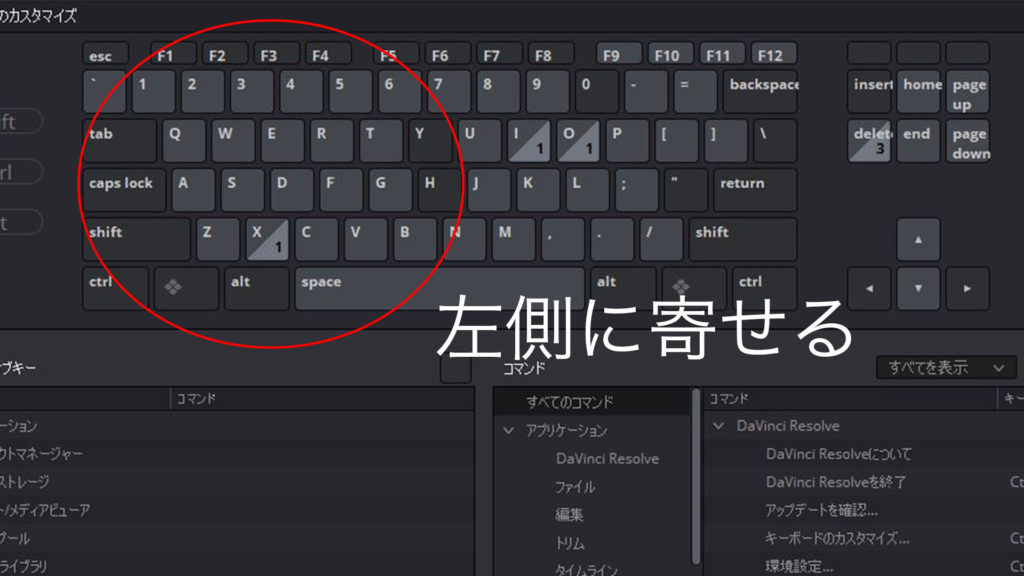
使う頻度の高いショートカットをキーボードの狭い範囲に配置しておくと編集効率も上がっていきます。そして何より疲れない!
そもそもデフォルトの設定ですとよく使うショートカットがキーボードの結構離れた配置に置かれたりしているため絶対に配置替えを行なった方がいいです。
とはいえ完全に自己流ですので同じパソコンを複数人で使ってる場合は顰蹙を買わないようにお気をつけください笑
爆速編集キーボードショートカット
・カットに使うキー
・タイムラインの拡大縮小
・後方選択 『すべてのトラックで後続クリップを選択』
・『1フレーム進む&戻る』
クリップをカットする
編集の基本中の基本としては、動画素材(クリップ)を切ったり繋げたりがあります。
クリップを切ったり繋げたりする作業をいかにスムーズに行なうかで編集時間に大きな差が生まれてきます。
クリップを切る作業でよく使うのは『ブレード編集モード』(デフォルトではB)。
こちらで切れ込みを入れそのあと『選択を削除』(デフォルトではBackspace)で要らない部分を削除する等かなと思います。
この場合ですと『ブレード編集モード』と『選択ツール』を行ったり来たりしなくてはならないので、カット数が多ければ多いほどその分時間をロスすることになってしまいます。
そこでまずおススメするのが、
『クリップを分割』をキーボードショートカットに割り当てることです。
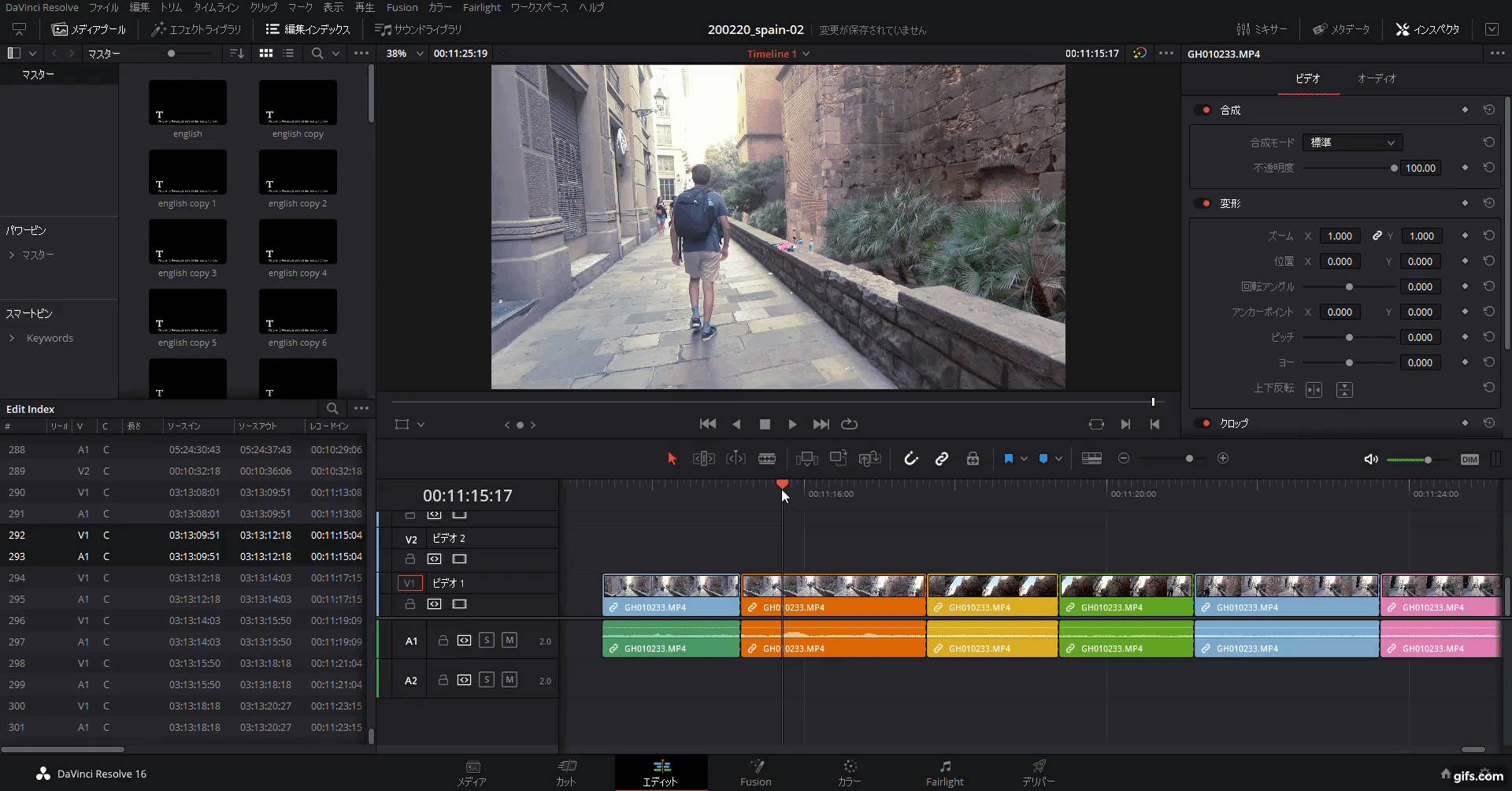
これはただクリップに切れ込みを入れるだけのものです。
ただ『ブレード編集モード』に切り替えることなくボタン一つでクリップに切れ込みを入れることができるのでおススメです。
わたくしはこれをCに設定しています。「カット」のCということで。
クリップを分割しただけでは余分な部分は消えないので、『選択を削除』する必要があります。
こちらBackspaceですと手が遠いので、わたくしはVに設定しています。Cの隣なのですぐに消せて便利です。
『クリップを分割』『選択を削除』だけで切って繋げるを行なうのもよいのですが、
切れ込みを入れて、消して、開いた部分を埋めるという3つの作業となってしまいます。
ところが、以下の方法ではボタン一つで「カットして削除して開いた部分を埋める」を行なってくれるショートカットキーです。
・『先頭を再生ヘッドの位置へ』
・『末尾を再生ヘッドの位置へ』
『先頭を再生ヘッドの位置へ』のイメージはこちら
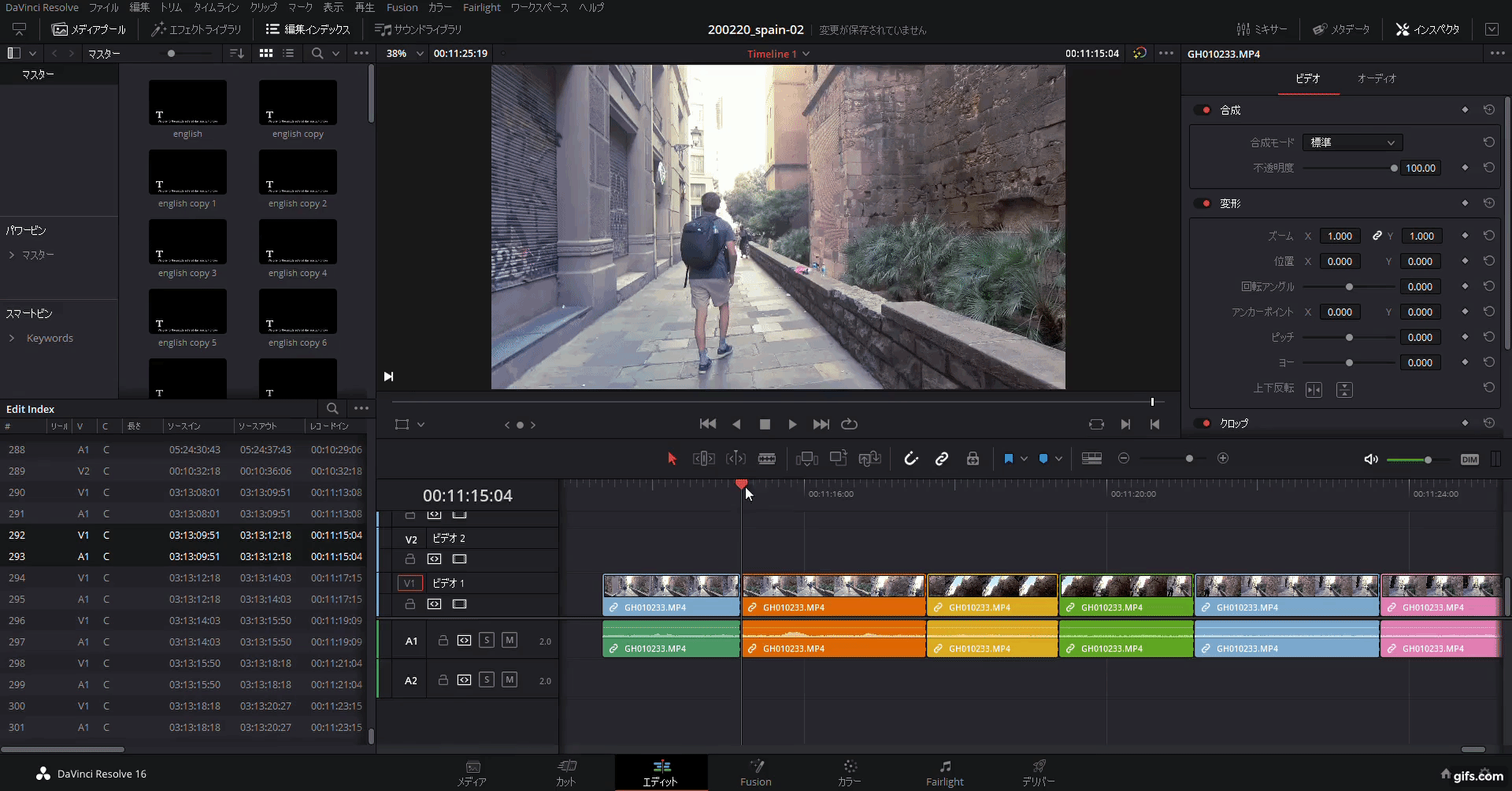
こちらはクリップの頭を切って、自動で前につめてくれます。
わたくしはこちらをSに割り当てています。
『末尾を再生ヘッドの位置へ』のイメージはこちら
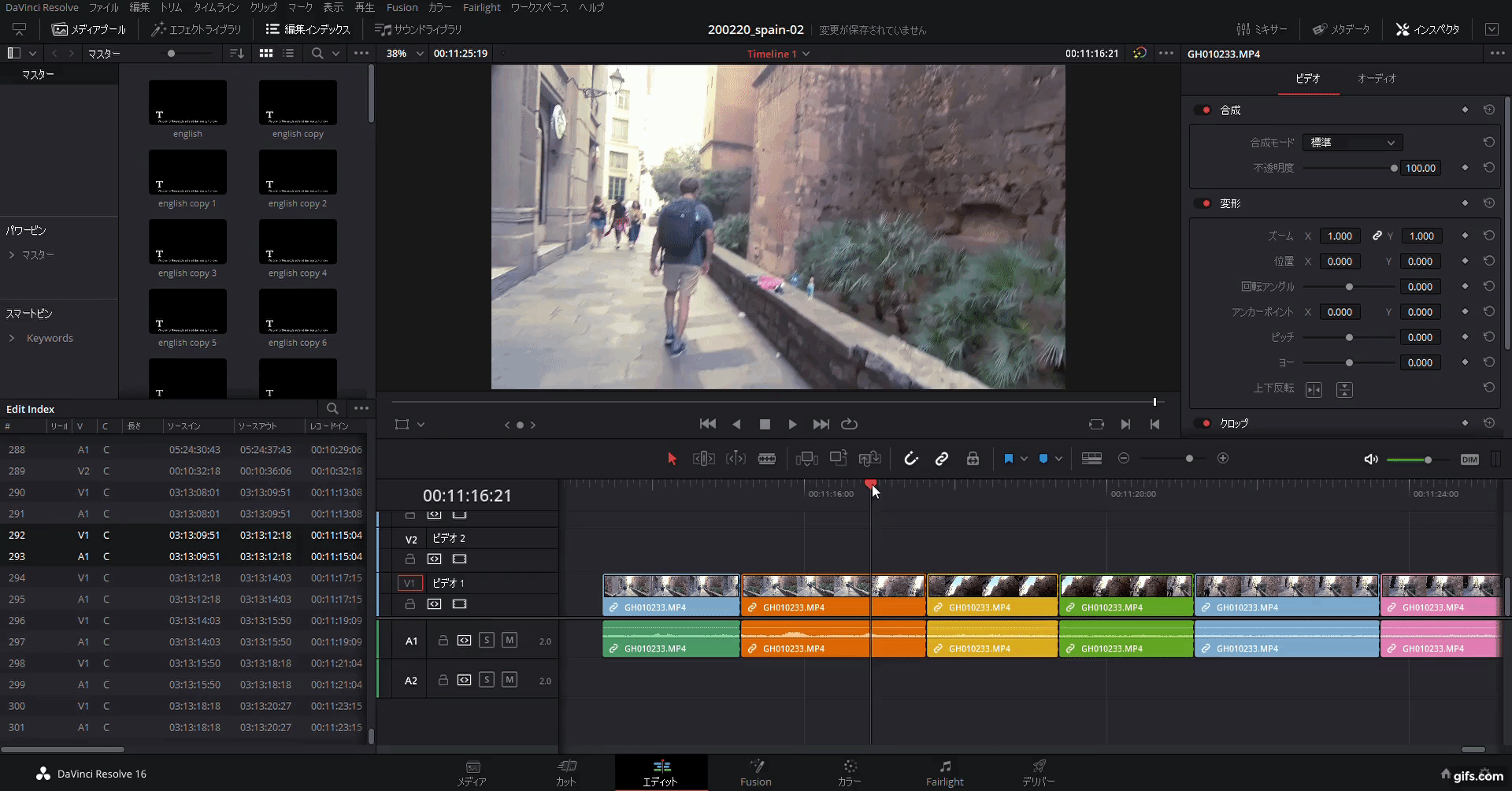
こちらはクリップの尻尾を切って、後ろに続くクリップを前につめてくれます。
これはDに割り当てています。
キーボードのSとDの位置関係から
『先頭を再生ヘッドの位置へ』S(クリップの前側すなわち左部分を削るので左)、『末尾を再生ヘッドの位置へ』をD(クリップの後側すなわち右部分を削るので右)にしています。
タイムラインの拡大縮小
編集を進めていると、このシーンはこっちにした方がいいな、とか最後の方のシーンはやっぱり最初に持ってこようといったことに遭遇することが多々あります。
そんなときにはタイムラインを拡大縮小したりすれば、クリップの移動も簡単にできます。
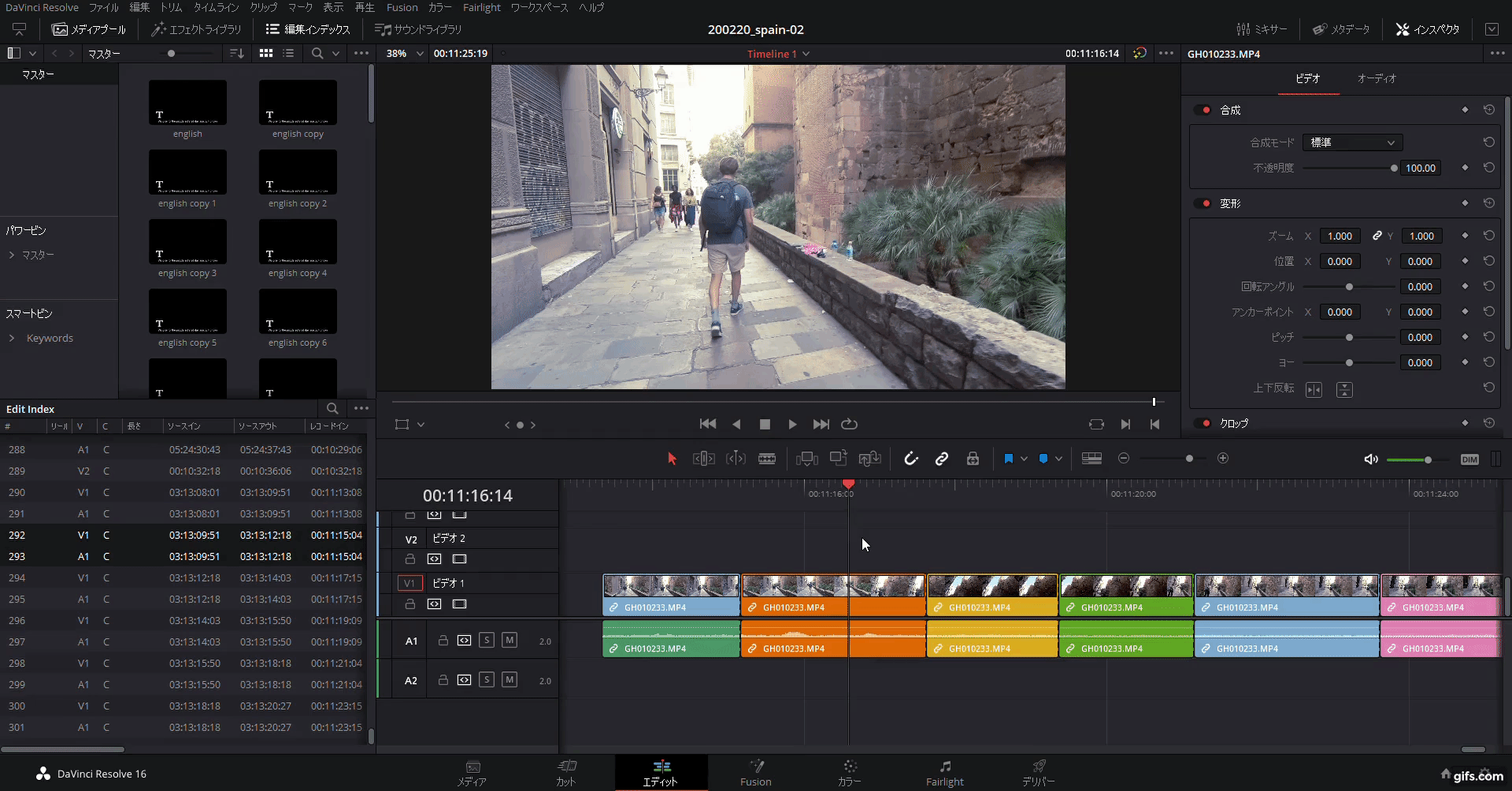
『縮小』をB
『拡大』をN
に設定しています。
後方選択をする
後ろのシーンを前の方のシーンに入れ込む場合、タイムラインに空白を開けないと入れ込むことができません。そんなときに役に立つのが『すべてのトラックで後続クリップを選択』です。
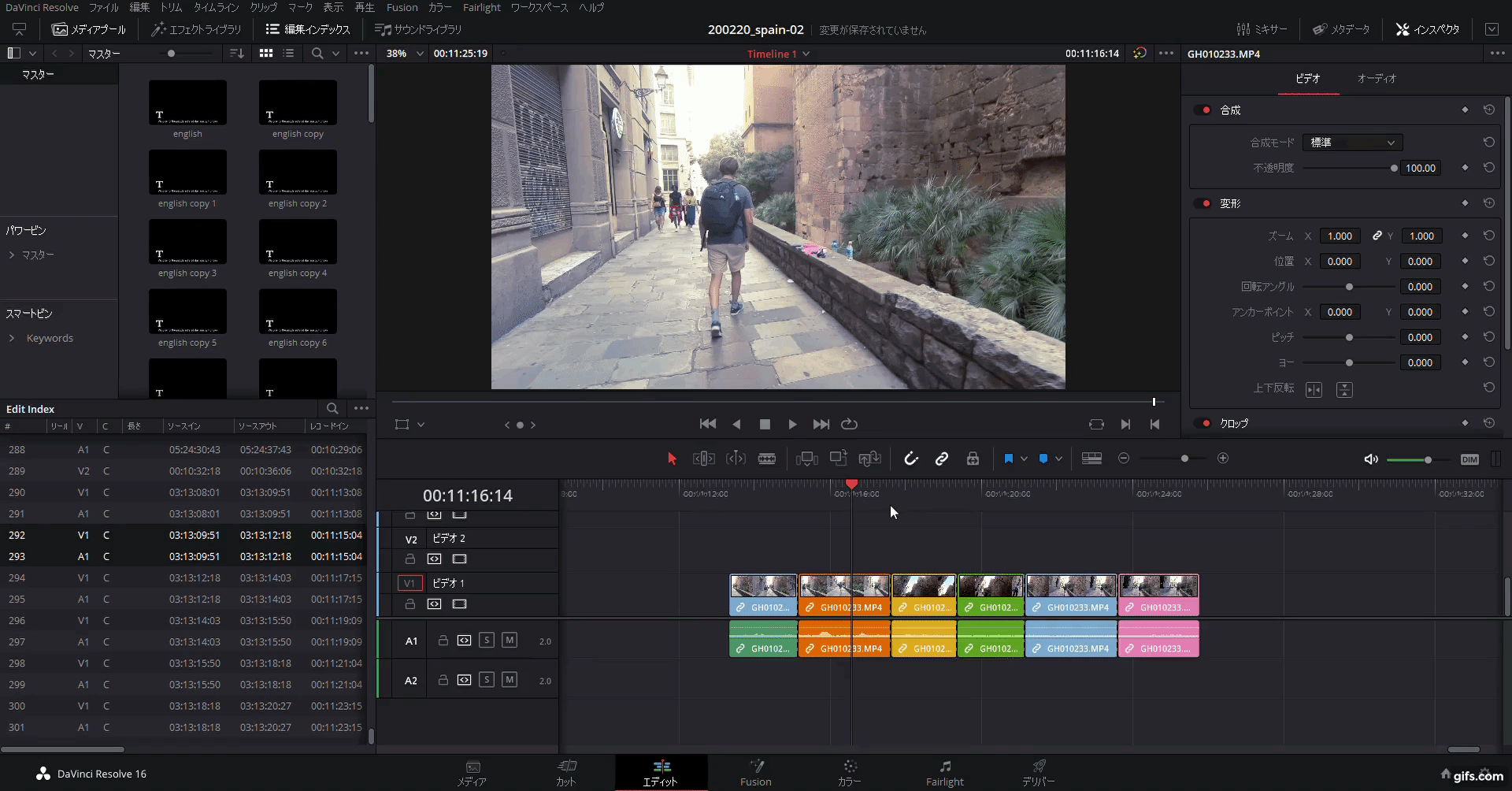
こちらを使えば連なるクリップを全て選択してくれるので、クリップの並び順を崩すことなく自由に移動することができます。
これはAに割り当てています(AllのAということで)
1フレーム進む&戻る
こちらは再生バーを1フレーム移動させるショートカットです。
デフォルトでは←と→に割り当てられていますが、わたくしは「ctrl+←」「ctrl+→」に割り当てています。
ctrlキーを入れなくてもいいのですが、よくAfter Effectsを使ったり、ゲーミングマウスにキーを割り当てていたりするので、ctrlキーと矢印キーを組み合わせて使っています。
爆速編集キーボードショートカットまとめ
わたくしがよく使うショートカットをまとめると、
カットによく使うもの
『クリップを分割』 C
『選択を削除』 V
『先頭を再生ヘッドの位置へ』 S
『末尾を再生ヘッドの位置へ』 D
タイムラインを拡大縮小
『縮小』 B
『拡大』 N
後方選択をする
『すべてのトラックで後続クリップを選択』 A
1フレーム進む&戻る
『1フレーム進む』 ctrl+→
『1フレーム戻る』 ctrl+←
これらのキーボードショートカットキーをゲーミングマウスに割り当てるともっと編集が早くなるので、別の記事にてわたくしのおススメのゲーミングマウスとキーの割り当てについても書いてみようと思います。